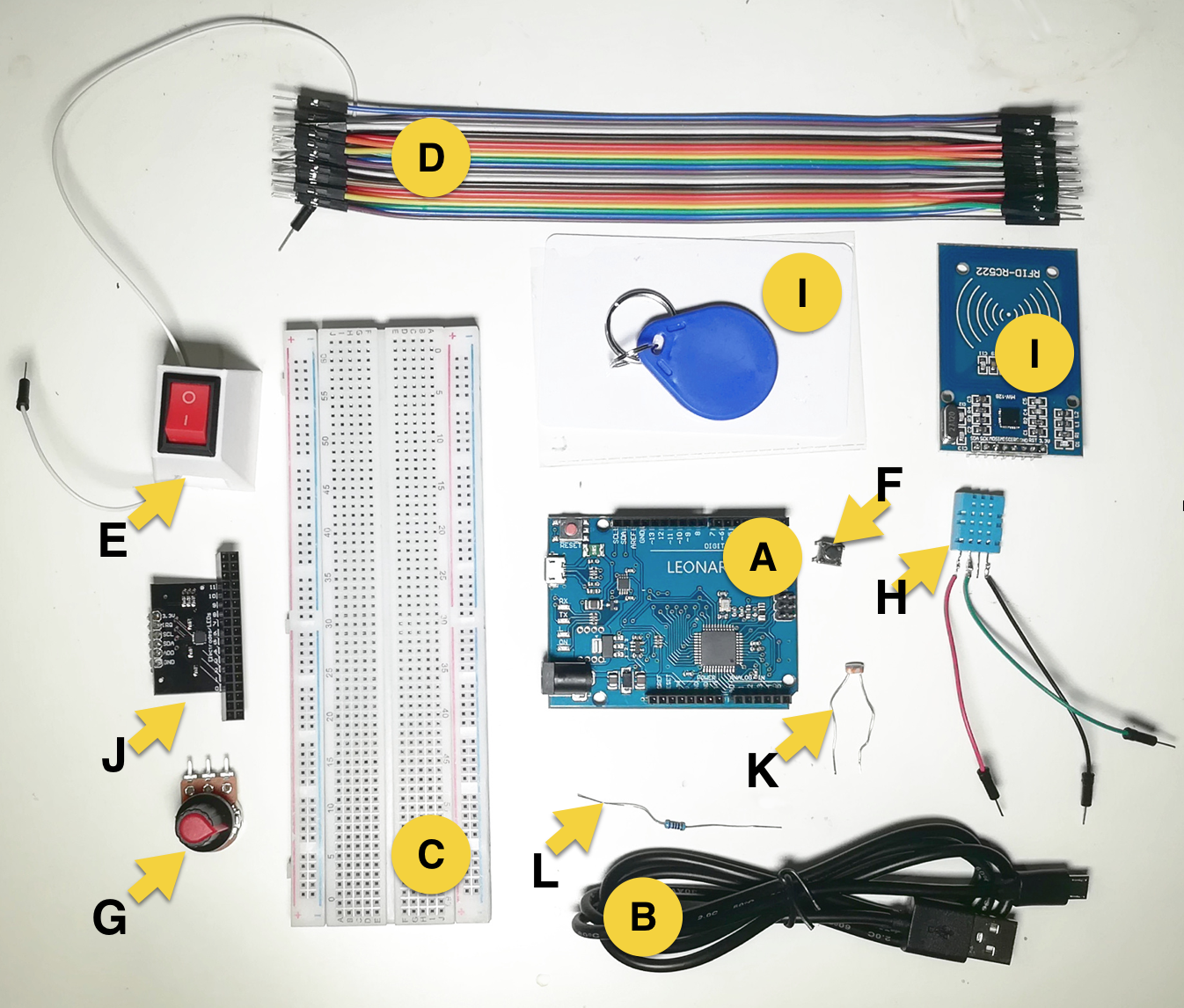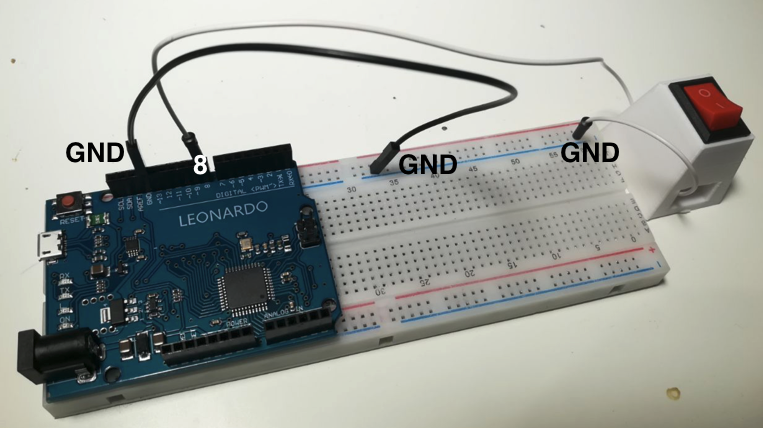Elektronische Komponenten des 'Care Pakets': Unterschied zwischen den Versionen
(→Die Firm-Ware des Arduino Leonardo für unseren Kurs) |
|||
| Zeile 18: | Zeile 18: | ||
= Die Firm-Ware des Arduino Leonardo für unseren Kurs = | = Die Firm-Ware des Arduino Leonardo für unseren Kurs = | ||
* Der Arduino Leonardo kommt mit einer vorinstallierten Software, wir müssen das Gerät daher nicht vorbereiten. Es läuft ''plug 'n' play'' nach Anstecken des USB Micro Kabels | * Der Arduino Leonardo kommt mit einer vorinstallierten Software, wir müssen das Gerät daher nicht vorbereiten. Es läuft ''plug 'n' play'' nach Anstecken des USB Micro Kabels | ||
| + | * Der Trick dabei ist, dass der Arduino vorgibt, eine Tastatur zu sein. Daher läuft es plug 'n' play. Wir müssen also keine Treiber oder dergleichen installieren | ||
| + | * Wir brauchen allerdings einen Aktivierungsschalter, um diese 'Tastatur' ein- und ausschalten zu können. | ||
| + | * Aus diesem Grund ist der beigelegte Aktiverungsschalter bitte mit Pin 8 und GND zu verbinden. | ||
| + | * Wird dieser Schalter eingeschaltet, so beginnt der Arduino vorzugeben, eine Tastatur zu sein und schickt Buchstabenreihen an den Computer, welche Informationen beinhalten. | ||
| + | |||
[[image:aktivierungsschalter2.png|800px]] | [[image:aktivierungsschalter2.png|800px]] | ||
Version vom 18. Juni 2020, 13:20 Uhr
- A) Arduino Leonardo Mikrokontroller-Board
- B) USB Micro Kabel
- C) Steckbrett
- D) Verbindungskabel
- E) Aktivierungsschalter
- F) Druckknopf
- G) Potentiometer (Drehknopf)
- H) Temperatursensor (und Feuchtigkeitsensor)
- I) RFID Reader und RFID Tags
- J) Capacitive Touch Sensor
- K) Lichtsensor
- L) Widerstand
Die Firm-Ware des Arduino Leonardo für unseren Kurs
- Der Arduino Leonardo kommt mit einer vorinstallierten Software, wir müssen das Gerät daher nicht vorbereiten. Es läuft plug 'n' play nach Anstecken des USB Micro Kabels
- Der Trick dabei ist, dass der Arduino vorgibt, eine Tastatur zu sein. Daher läuft es plug 'n' play. Wir müssen also keine Treiber oder dergleichen installieren
- Wir brauchen allerdings einen Aktivierungsschalter, um diese 'Tastatur' ein- und ausschalten zu können.
- Aus diesem Grund ist der beigelegte Aktiverungsschalter bitte mit Pin 8 und GND zu verbinden.
- Wird dieser Schalter eingeschaltet, so beginnt der Arduino vorzugeben, eine Tastatur zu sein und schickt Buchstabenreihen an den Computer, welche Informationen beinhalten.